
Ya que hace tiempo que no escribía en el blog, les pido disculpas, vuelvo con un tutorial de como instalar LOL en nuestra distribución Arch y sus derivadas.
La misma es bastante sencilla, sólo deben seguir los siguientes pasos al pie de la letra para que no tengan problemas.
¿Qué es League Of Legens?
League of Legends es un juego en línea competitivo de ritmo frenético, que fusiona la velocidad y la intensidad de la estrategia en tiempo real (ETR) con elementos de juegos de rol. Dos equipos de poderosos campeones, cada uno con un diseño y un estilo de juego únicos, compiten cara a cara a través de diversos campos de batalla y modos de juego. Con un plantel de campeones en constante expansión, actualizaciones frecuentes y un emocionante panorama competitivo, League of Legends ofrece posibilidades de juego ilimitadas para usuarios de todos los niveles de habilidad.
Pre Instalación:
– Tener habilitado repositorio multilib, si no saben como hacerlo aquí les dejo el tutorial.
– Tener instalada la librería lib32-mpg123.
– Tener instalado winetricks.
Configuración de Wine:
Como saben que la mayoría de los sistemas actuales son de 64 bits y Wine funciona mucho mejor en 32 bits, así que lo que deberemos hacer es configurar para que sea el seteo por defecto y no tener problemas con la instalación base de LOL.
Asi que vamos a la terminal y escribimos lo siguiente:
$ WINEARCH=win32 WINEPREFIX=$HOME/.wine32 winetricks d3dx9 vcrun2005 corefonts
Luego escribimos:
WINEARCH=win32 WINEPREFIX=$HOME/.wine32 winecfg
Instalación:
– Instalamos los paquetes necesarios
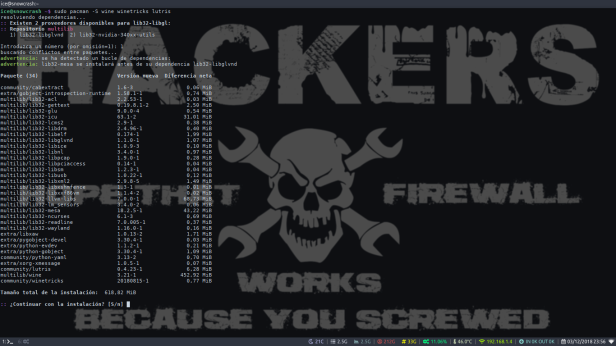
– Ejecutamos Lutris
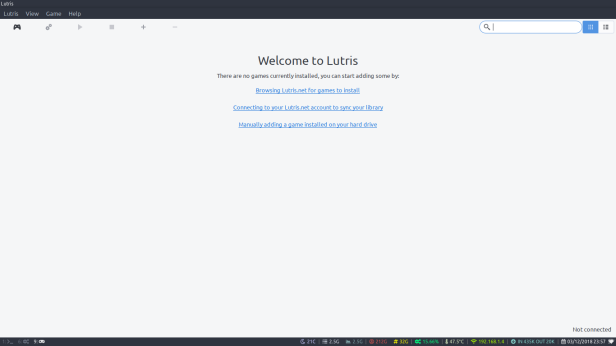
– Se loguean, en caso de que no tengan cuenta se registran en la web principal.
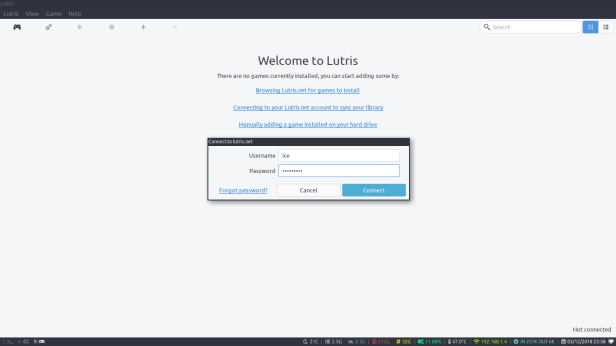
– Buscamos el juego, en éste caso league of legens
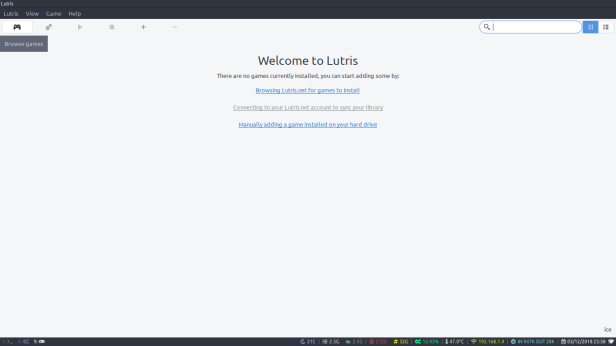
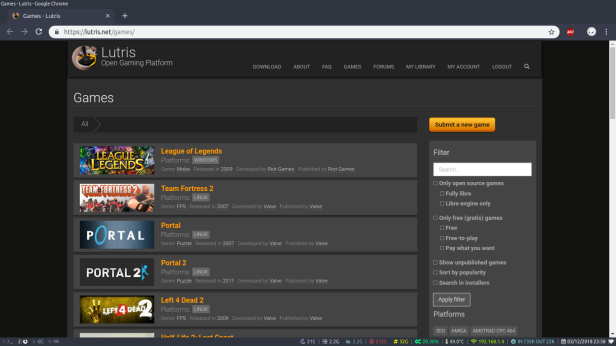
– Seleccionamos «wine latest version«
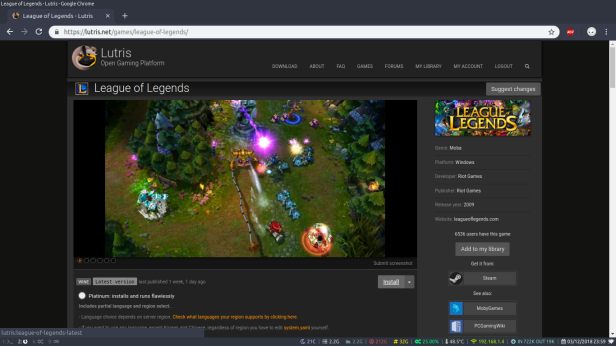
– Tocan en «abrir xdg-open»
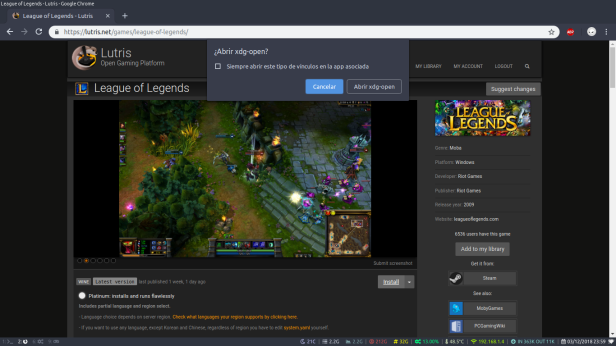
– Tocamos en «Continue»
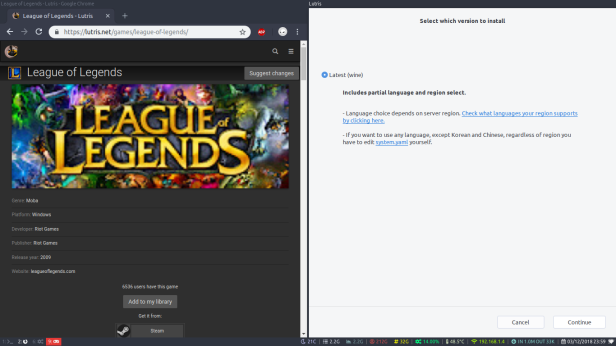
– Seleccionamos el directorio de instalación
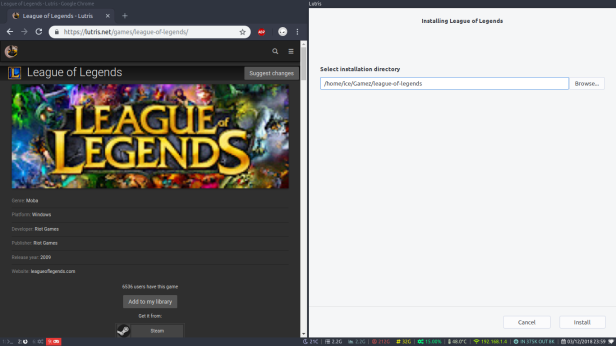
Comienza instalación de Wine Mono Installer, Wine Mono Package y Wine Gecko Installer
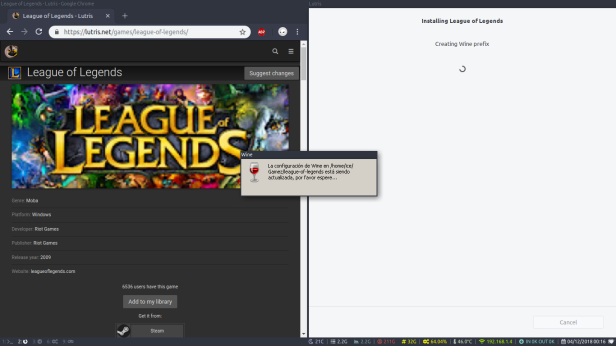
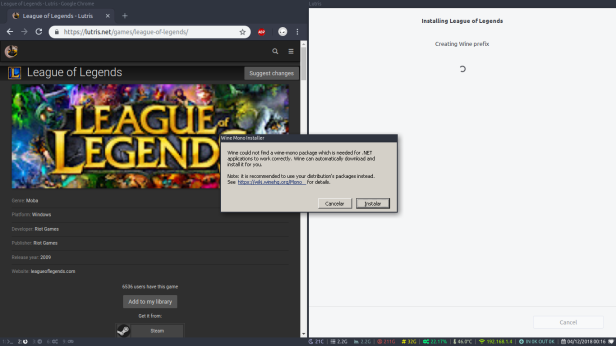
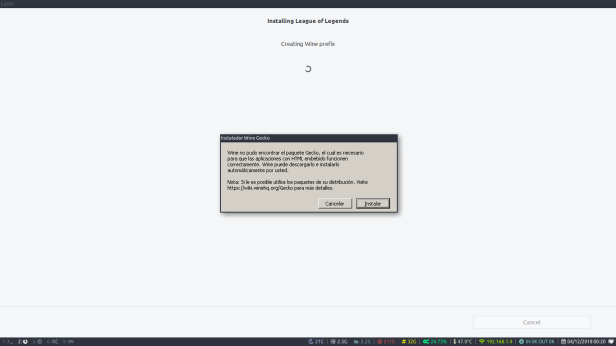
– Instalación finalizada! No ejecuten el juego inmediatamente, clic en Close
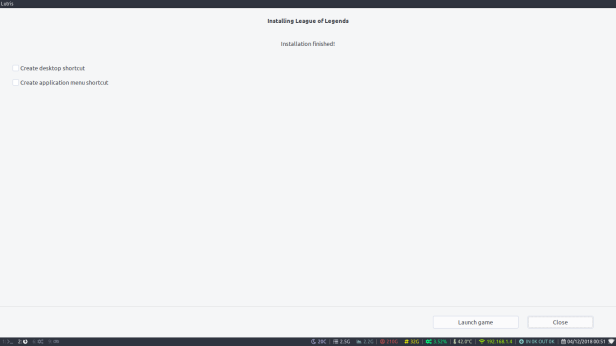
– Ya tenemos LOL listo para ejecutar
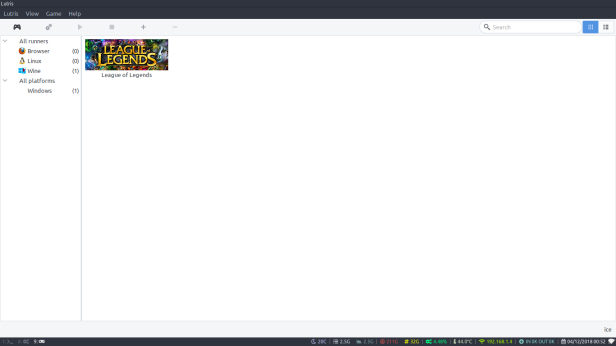
– Ahora sólo faltan descargar los datos del juego y listo
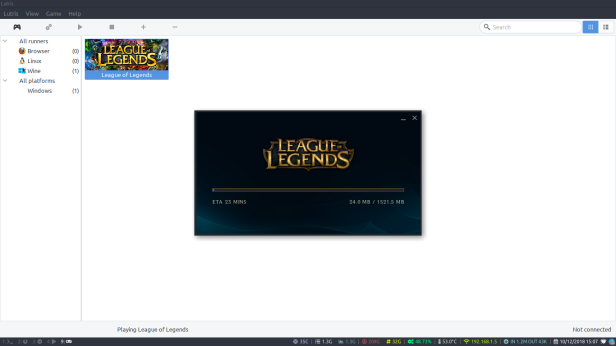
– Juego instalado
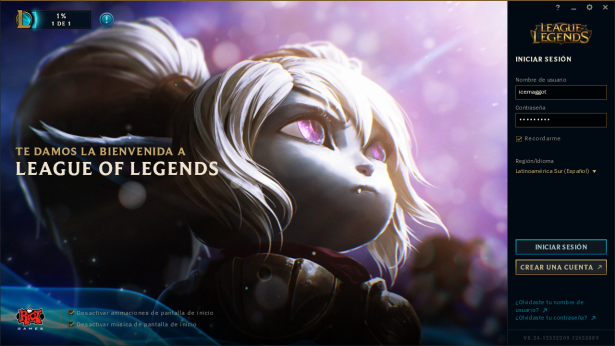
Importante: No finaliza instalación
En el caso que termine de descargar el archivo wine-staging-3.18-x86_64.tar.gz y el siguiente sea con terminación NA, entonces haremos lo siguiente.
Éste problema sucede porque seleccionamos el idioma español. Así que lo que haremos será seleccionar el idioma principal (Inglés/English). No se preocupen cuando se ejecute el juego podemos modificar el idioma nuevamente. En mi caso Español México – Latinoamericano.
Espero que les haya servido y lo hice lo más gráfico posible para evitar confusiones, próximamente dejaré un video también.
¿Qué usamos?
Distribución: Arch.
Emulador: Lutris.
Herramientas: pacman.
Terminal: Termite.

Gracias bro, sera de ayuda para muchos gamers del lol que tienen windows solo por dicho juego. Que tal el rendimiento de fps?.
Me gustaMe gusta